Cara Password File ZIP & RAR
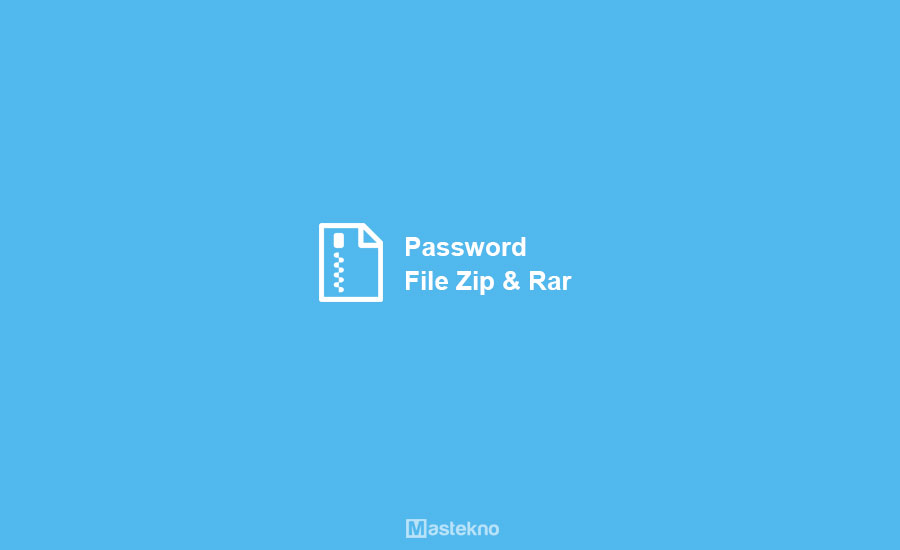
Perkembangan teknologi, khususnya di bidang digital memang sangat kita rasakan kemajuanya. Banyak teknologi bermunculan, maka kita harus dapat menyesuaikan diri dengan adanya teknologi tersebut. Memungkinkan kita mendapatkan kemudahan dan kenyamanan tersendiri dalam penggunaanya.
Bukti dari kemajuan tersebut adalah dengan adanya kemunculan smartphone dan pc / laptop modern yang saat ini menawarkan spesifkasi menarik. Dalam satu Komputer atau Laptop biasanya dapat menyimpan banyak data yang tersimpan di Harddisk.
Nah untuk dapat menyimpan data banyak, alangkah baiknya kita perlu kompresi file yang ada.
Dapat kita menggunakan aplikasi winrar, Winrar adalah sebuah aplikasi untuk mengcompress sebuah file agar menjadi lebih kecil size file tersebut, dan hasil compresss dari aplikasi ini .rar dan juga ada pilihan lainnya yaitu .zip .bin dan lainnya.
Baca Juga: Cara Ekstrak File ZIP RAR di Android.
File yang di compress juga biasanya merupakan file yang penting dan bisa juga rahasia, Selain ukuranya menjadi kecil dan akan lebih rapi lagi. Winrar juga dapat melindungi sekaligus memproteksi file dengan dapat menambahkan password / kata sandi sesuai dengan yang sobat inginkan.
Cara Password File ZIP RAR di Laptop
Penjelasan diatas sudah cukup jelas saya rasa, maka tinggal sobat praktekan tutorial cara memasang password pada winrar di pc laptop seperti berikut ini.
Download Aplikasi Winrar
Agar dapat memberi password pada file rar, zip di laptop atau komputer, kalian sebelumya perlu menginstall aplikasi winrar. Berikut link downloadnya.
Mengkompres Folder dan File
Jika belum memiliki file rar / baru berupa file atau folder, bisa membuat file rar atau zip terlebih dahulu.
Pilih dokumen yang akan di compress, disini saya akan comprees folder bernama Blog, setelah itu klik kanan / right click dan klik Add to archive.
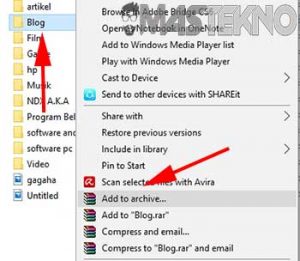
Mengatur Format dan Password
Jika sudah kalian dapat memilih format arsip bisa rar atau zip, kemudian.
Setelah itu pilih format .rar lalu klik set password.
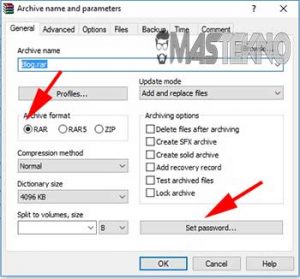
Memasukan Password Baru
Jika sudah silahkan isi password sesuai apa yang anda mau, jika sudah beres berikan tanda ceklis pada tulisan Encrypt file names kemudian klik OK.
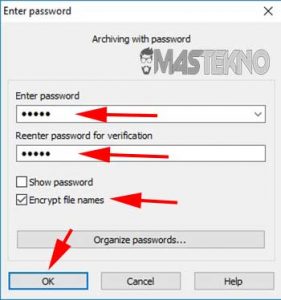
Jika sudah terpassword tulisan set password berwarna biru ini menandakan protect berhasil, langsung saja klik OK dan tunggu proses selesai.
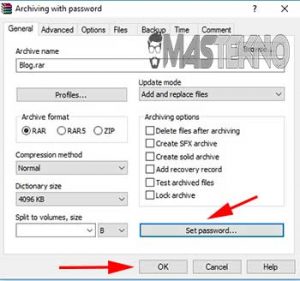
Kesimpulan
Jadi kesimpulannya, kamu bisa mengunci file zip atau rar yang sudah dibuat dengan menggunakan aplikasi Winrar. Dengan password file tersebut tidak semua orang bisa ekstrak file tersebut karena harus menggunakan password.
Itu tadi cara memberi password file zip rar winrar, semoga bermanfaat. Jika dokumen anda serba di protect saya yakin privasi anda akan tetap aman. Jika masih ada yang kurang jelas / ingin ditanyakan silahkan bertanya di kolom komentar yang sudah ada.







0 Komentar